Last ned en stor fil som har en time igjen tilkomplett, og du vil ikke holde deg oppe bare for å slå av PC-en? Kom ut i et hastverk og glemte å sette systemet ditt i dvale? Kanskje du vil at VPN-forbindelsen din skal avsluttes etter et visst intervall, eller vil at et bestemt program automatisk skal starte på et bestemt tidspunkt? For alle disse tilfellene, Airytec slå av kommer godt med.
Tilgjengelig i både installerbar og bærbarsmaker, kan denne lette og lille brett-applikasjonen automatisk slå av, suspendere, låse eller dvalemodus, basert på enten en forhåndsdefinert planlegging eller via ekstern tilgang. Det kan også starte ethvert program gjennom den svært konfigurerbare skriptstøtten.

Når du kjører, får du et brettikon med noenforhåndskonfigurerte alternativer, med intervaller på 30 minutter, 1 time og 2 timer. De kan også være basert på CPU-inaktivitet. Å velge ‘Planoppgave’ gir deg mer frihet, der du kan programmere en oppgave å utføre basert på en timer (inkludert en for CPU-ledig tid) eller en engangsoppgave med tids- og datoinnstilling. Programmet kan settes til å kjøre stille, der det ikke genererer noen varsler før du kjører den definerte oppgaven.
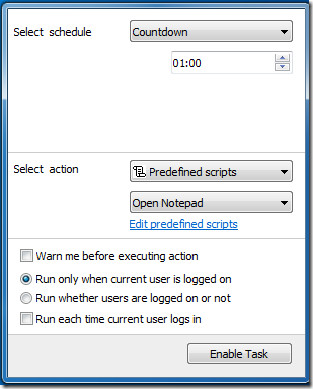
En av de kraftigste funksjonene i Slå aver dens forhåndsdefinerte skript. Som standard leveres programvaren bare en; Åpne kalkulatoren, men du kan legge til så mange du vil. Klikk på Rediger forhåndsdefinerte skript for å få tilgang til skriptmappen. Du kan opprette eventuelle nye skript i notisblokken og lagre dem med .cmd-utvidelsen, og de vises i rullegardinmenyen. I skjermdumpen over er Open Notepad-skriptet som vises, min egen kreasjon.
Alternativdialogen inneholder tre sett: Generelt, Annet og Fjernstyrt. Du kan angi parametere for språk, varsling og hurtighandling her.
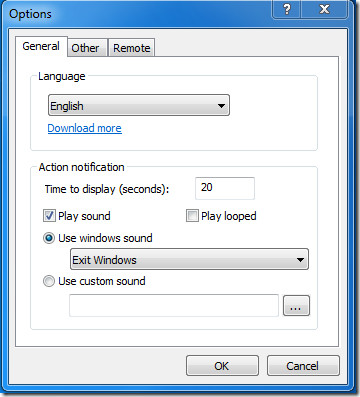
Fjernfanen er av mer interesse (ikke tilgjengeligi den bærbare versjonen) siden den lar deg aktivere og konfigurere eksterne tilgangsparametere for slå av. Du kan også angi et passord for ekstern tilgang (anbefalt, men ikke påkrevd) for å holde innstillingene dine sikre.

For å få tilgang til eksternt, må du angi PC-eneekstern IP-adresse etterfulgt av porten du har spesifisert, slik at den ser ut som http://12.34.56.78:8000, der 12.34.56.78 antas å være PC-ens eksterne IP-adresse. Angi dette i en hvilken som helst nettleser, inkludert mobile nettlesere, og du får tilgang til PC-ens eksterne fjernkontrollpanel. Vær oppmerksom på at applikasjonen må kjøres for å få tilgang til webgrensesnitt. Sjekk ut mer informasjon her.
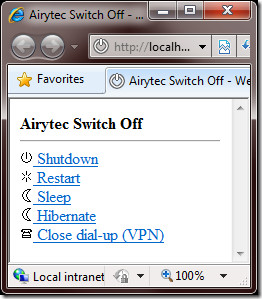
Airytec Slå av er brukervennlig og nyttigverktøy som kan komme til nytte mange ganger. Den fungerer på alle versjoner av Windows som starter med 2000, helt opp til den nyeste Windows 7, og er skånsom mot minnebruken.
Last ned Airytec slå av













kommentarer